Snagit 2018 gjennomgang Hva er nytt siden versjon 13

TechSmith Snagit er vår favorittprogramvare for skjermbilder og bilderedigering. Sjekk ut de nye funksjonene i Snagit 2018!
En skjermsparer er mye moro på datamaskinen din og kan tilpasses etter din smak. Hvis du vil at en animert sekvens skal vises på skrivebordet når datamaskinen ikke er i bruk på en stund, kan du angi en skjermsparer. Skjermsparere er animasjoner som vises etter at datamaskinen har vært inaktiv en stund.
Følg disse trinnene for å sette opp en skjermsparer:
Høyreklikk på skrivebordet og velg Tilpass.
Tilpasningsvinduet vises.
Klikk på Skjermsparer-knappen.
Dialogboksen Skjermsparerinnstillinger vises.
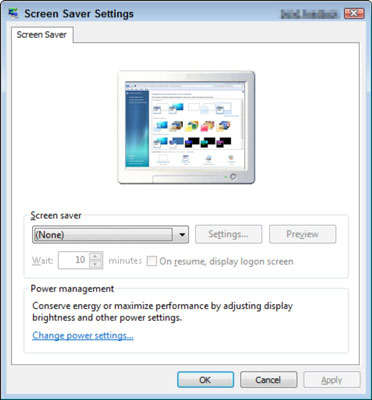
Velg en skjermsparer fra rullegardinlisten Skjermsparer. Bruk pilene i tekstboksen Vent xx minutter for å angi antall inaktivitetsminutter for å finne ut hvor lenge Windows 7 venter før skjermspareren vises.
Noen skjermsparere lar deg endre innstillingene deres: for eksempel hvor raskt de vises eller hvor mange linjer de tegner på skjermen. For å tilpasse dette, klikk på Innstillinger-knappen i dialogboksen Skjermsparerinnstillinger.
Klikk på Forhåndsvisning-knappen for å forhåndsvise den valgte skjermspareren.
Hvis du liker det du ser, er du klar til å lagre forhåndsvisningen.
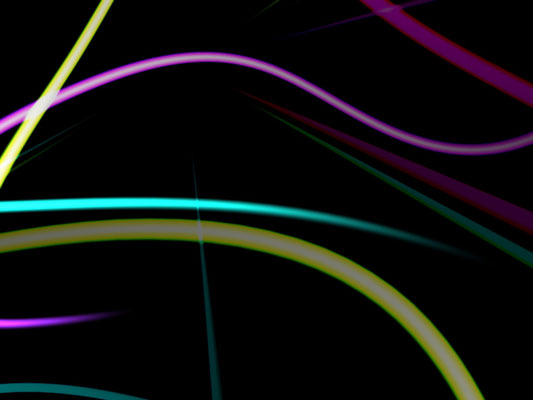
Klikk for å stoppe forhåndsvisningen, klikk OK, og klikk deretter Lukk-knappen.
Tilpasningsvinduet lukkes.
Du kan også tilpasse skjermspareren med dine egne personlige bilder. Sjekk disse artiklene:
TechSmith Snagit er vår favorittprogramvare for skjermbilder og bilderedigering. Sjekk ut de nye funksjonene i Snagit 2018!
Trenger du å lage diagrammer eller flytskjemaer og ønsker ikke å installere ekstra programvare? Her er en liste over online diagramverktøy.
Å ha et hus fullt av trådløst tilkoblede enheter og strømmetjenester som Spotify er flott inntil ting ikke fungerer og du finner interessante løsninger.
NVMe M.2 SSD er det siste innen datamaskinharddiskteknologi. Hva er det og hvor raskt er det kontra eldre harddisker og Solid State Drives (SSD)?
Sonos er den beste streaming-lydløsningen som starter på $400 for to høyttalere. Men med riktig oppsett kan AirPlay være gratis. La oss se gjennom detaljene.
Google Backup and Sync er en ny app som synkroniserer til Bilder og Disk. Les videre for å se hvordan det står opp mot OneDrive, Dropbox, Backblaze og Crashplan.
MyIPTV er en kabelskjæringstjeneste som bruker SOPlayer-appen for flere plattformer og tilbyr TV, filmer og andre former for media for en betalt
Logitech ga nylig ut sitt Illuminated Living-Room Keyboard K830 som er ment som en hjemmeunderholdningskamerat. Her er vår anmeldelse av enheten.
Her er en titt på oppdateringen nylig utgitt til CloudHQ og hvordan den fungerer. Les videre for å finne mer.
OnePlus 6T er en førsteklasses flaggskipkvalitet Android-telefon som selges med rabatt sammenlignet med Apple iPhone, Google Pixel 3 eller Samsung Galaxy S9.








